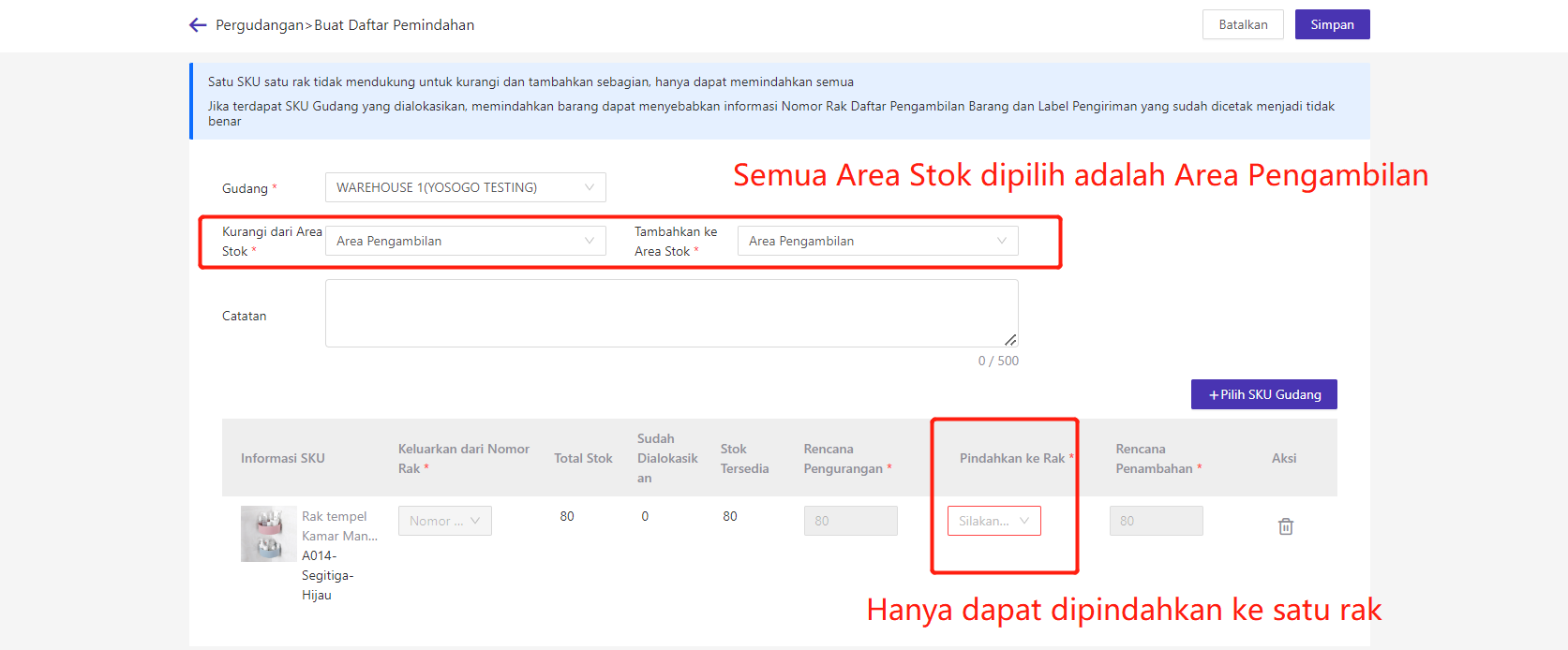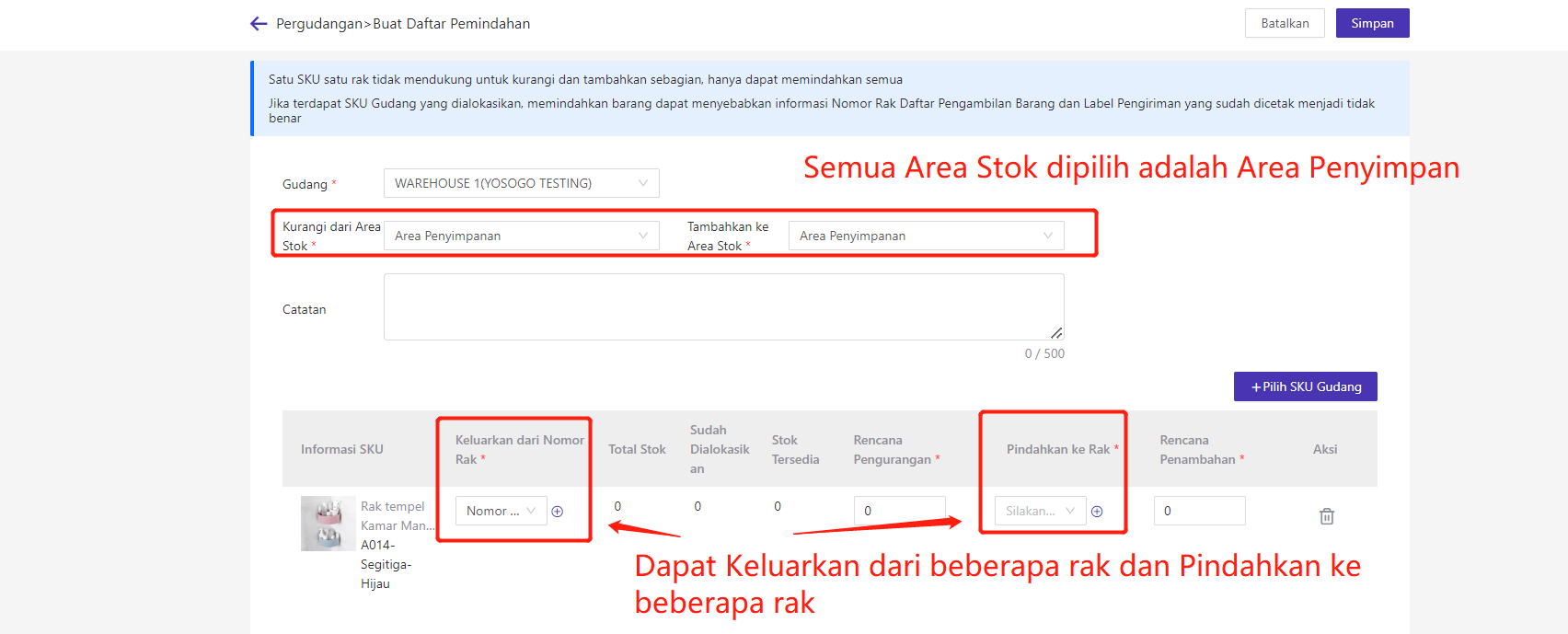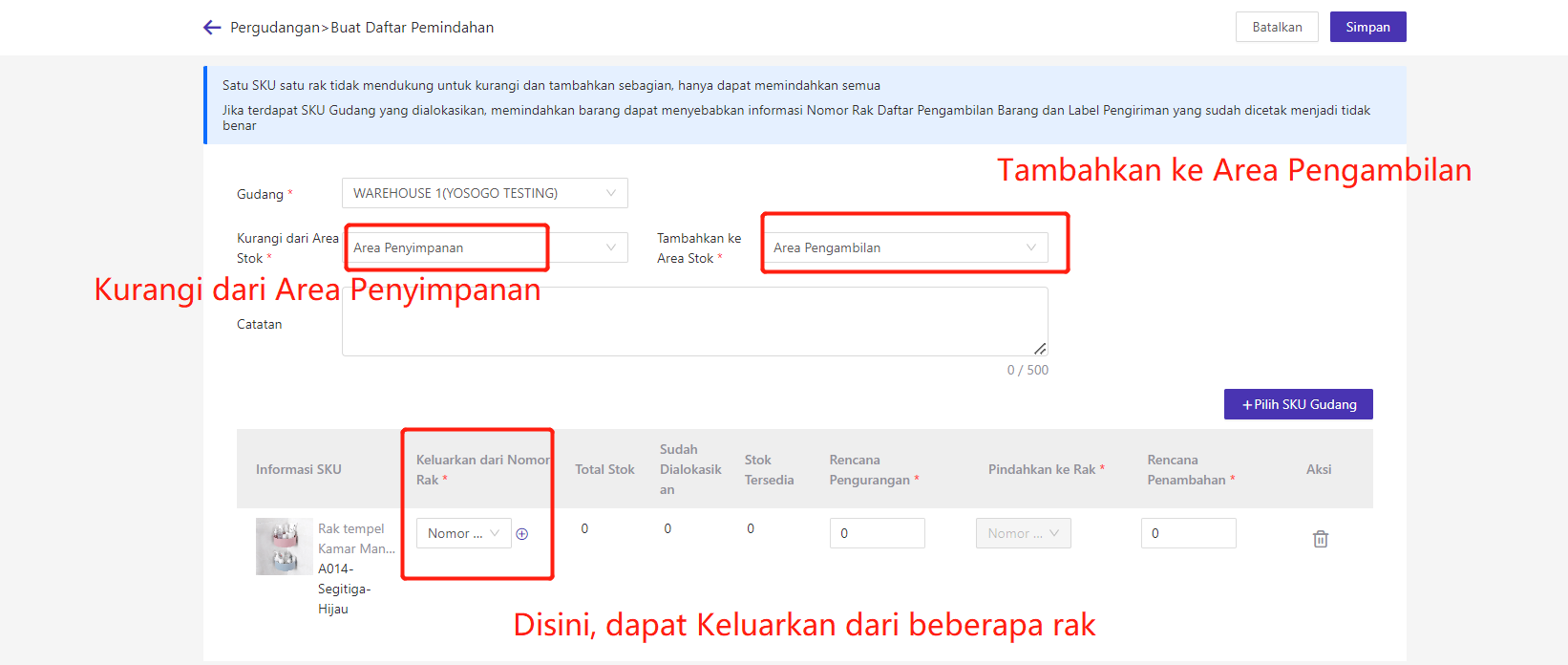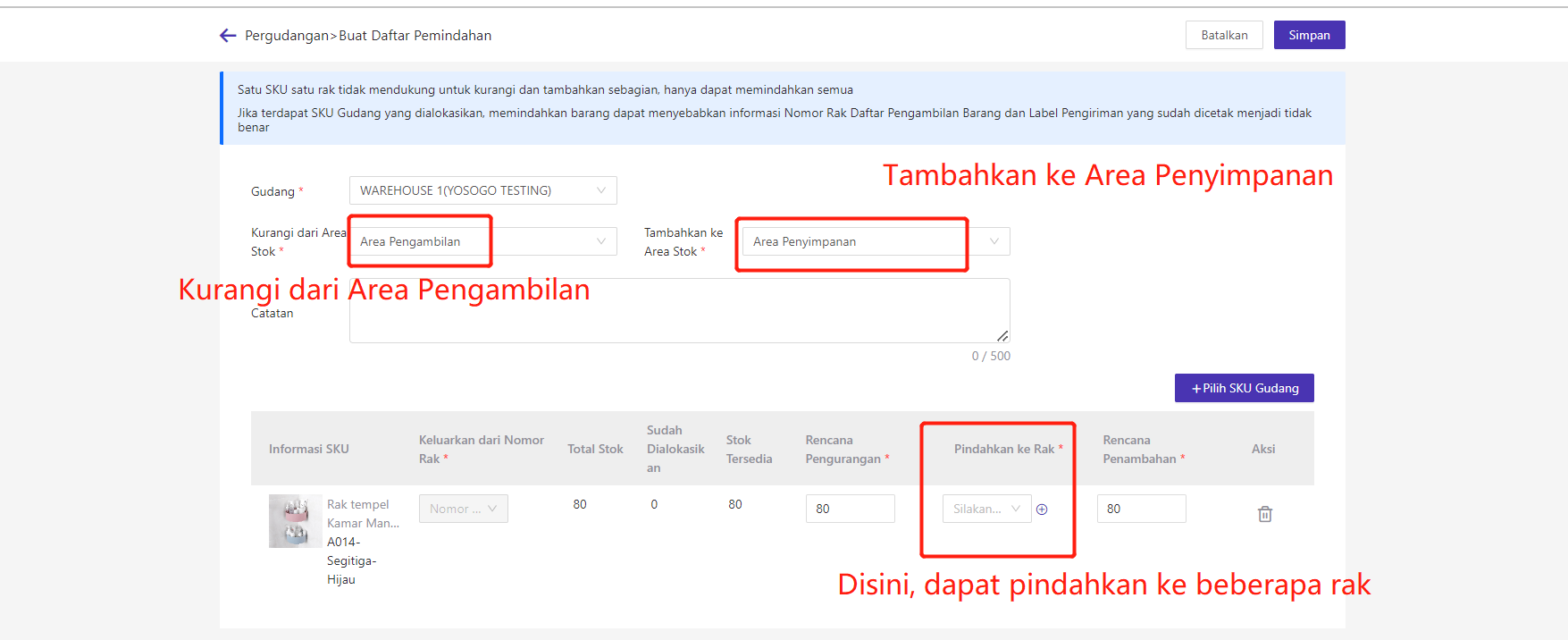1. Fungsi
Memindahkan barang mengacu pada proses memindahkan barang dari satu rak (atau area) ke rak (area) lain di dalam gudang. Hal ini dapat digunakan untuk menyesuaikan dan mengatur ruang rak secara massal.
2. Catatan
- Satu SKU satu rak tidak mendukung untuk kurangi dan tambahkan sebagian, hanya dapat memindahkan semua
- Jika terdapat SKU Gudang yang dialokasikan, memindahkan barang dapat menyebabkan informasi Nomor Rak Daftar Pengambilan Barang dan Label Pengiriman yang sudah dicetak menjadi tidak benar
3. Langkah - Langkah
1 SKU 1 Nomor Rak
Langkah Pertama, Klik modul Pergudangan > Pemindahan Barang > Klik + Buat Daftar Pemindahan
Tips: Maksimal dapat membuat 100 SKU Gudang
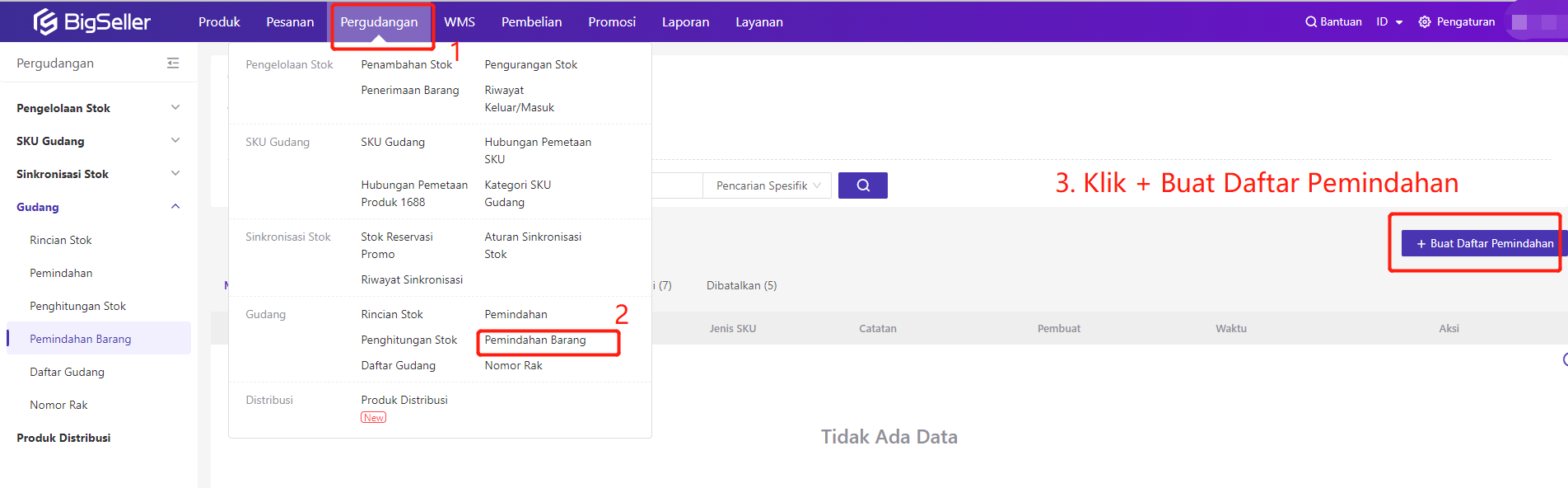
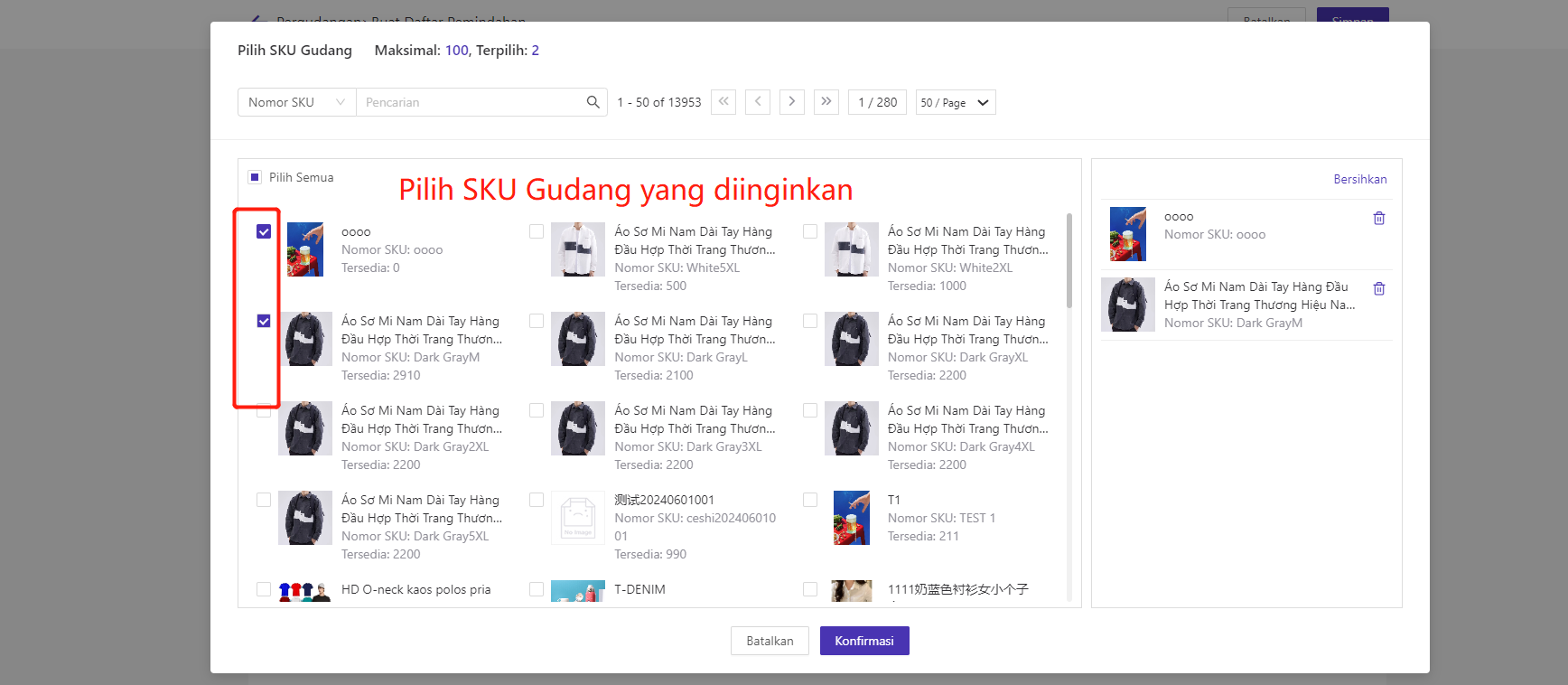
Langkah Kedua, Pilih untuk Pindahkan ke Rak > klik Simpan > Klik Mulai Pemindahan Barang
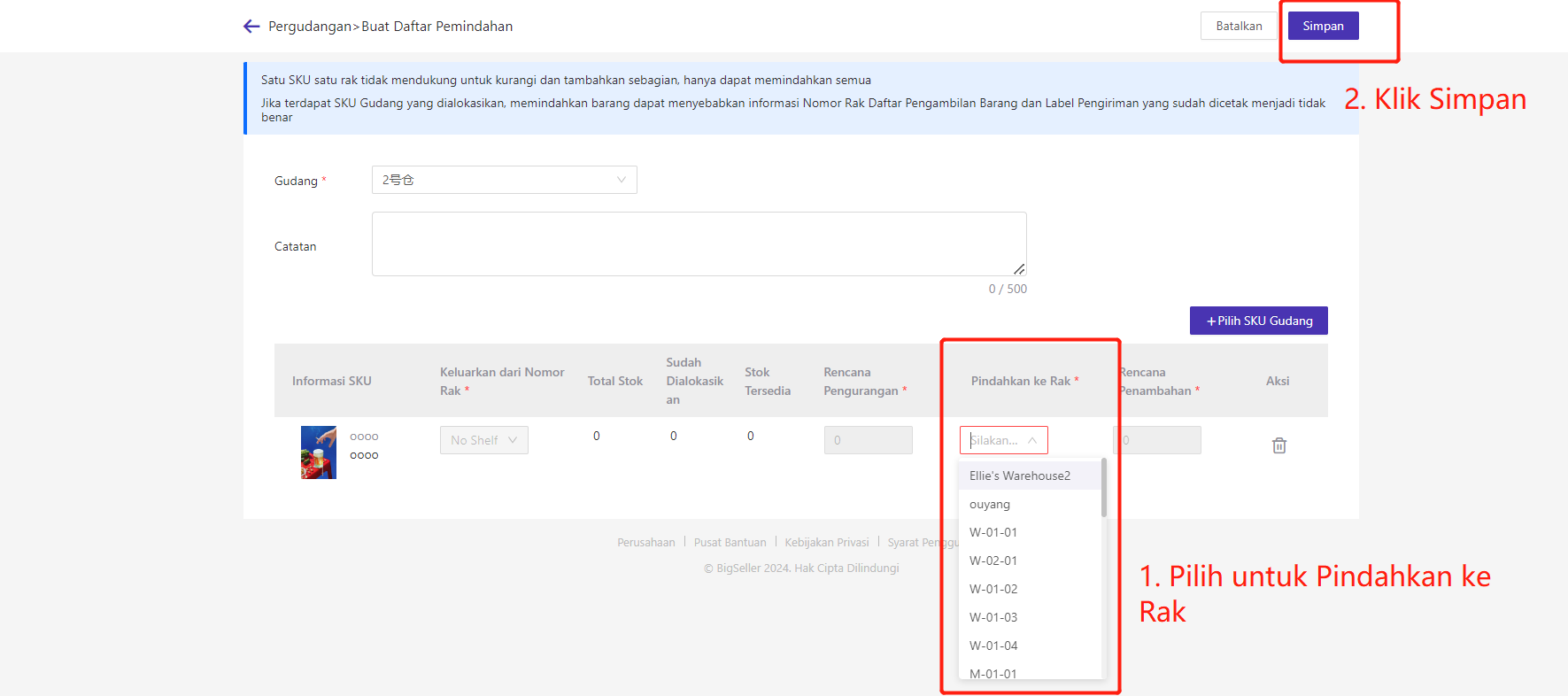
Langkah Ketiga, Akhiri Pemindahan
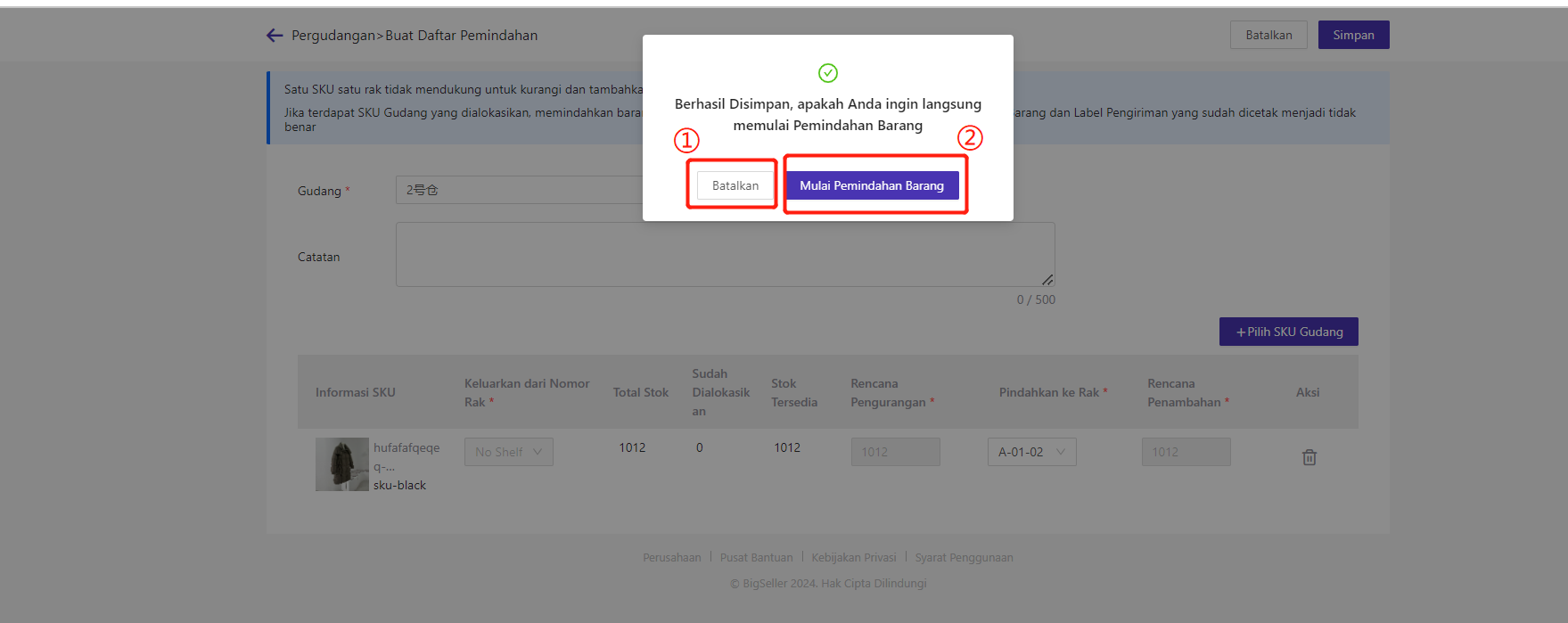
① Klik tombol Batalkan
Jika Anda klik tombol Batalkan, maka daftar pemindahan ini akan dipindahkan ke tab Menunggu Dipindahkan, Anda perlu melakukan Mulai Pemindahan Barang di tab Menunggu Dipindahkan. Kemudian daftar pemindahan tersebut akan dipindahkan ke tab Sedang Dipindahkan, Anda perlu melakukan Akhiri Pemindahan di tab Sedang Dipindahkan.
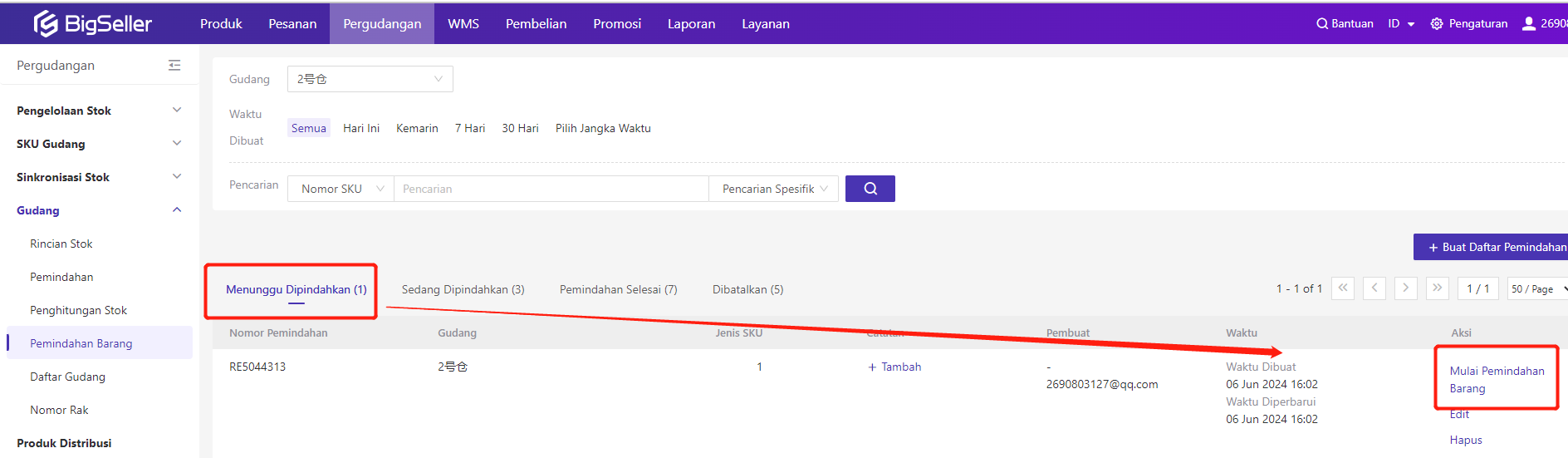
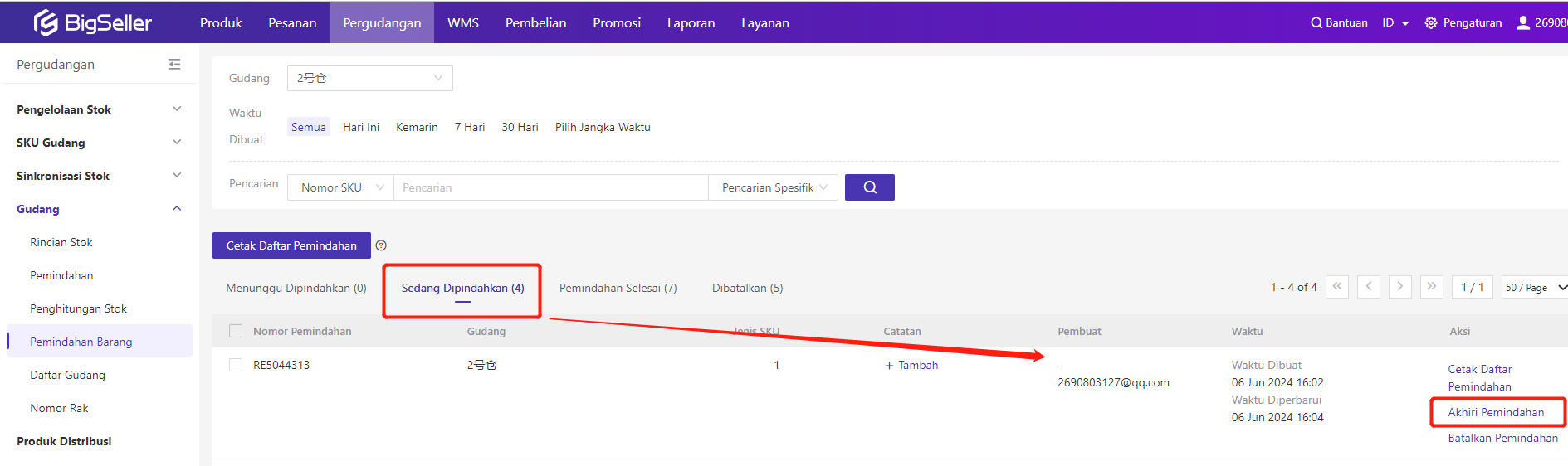
② Klik tombol Mulai Pemindahan Barang
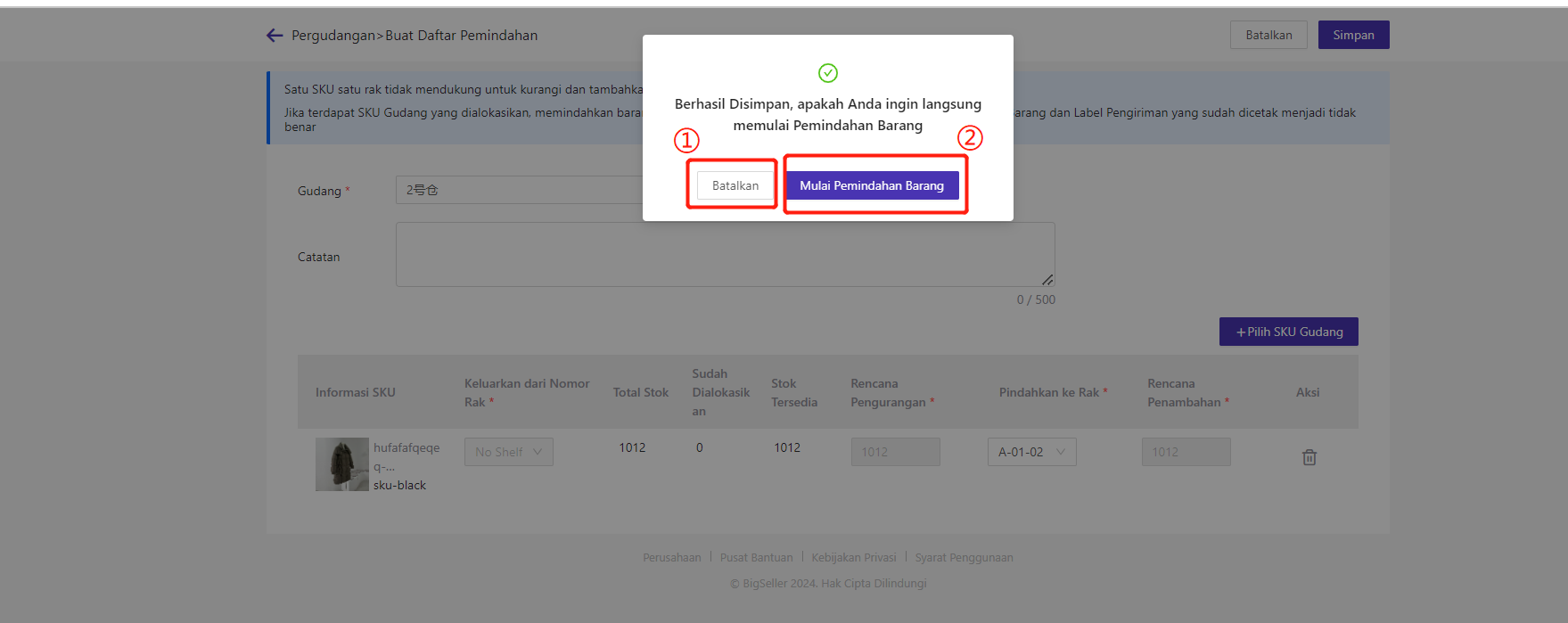
Di halaman ini, Anda dapat klik tombol Batalkan, Cetak Daftar Pemindahan dan Akhiri Pemindahan
-
Jika klik Batalkan, maka daftar pemindahan ini akan dipindahkan ke tab Sedang Dipindahkan. Anda perlu masuk ke tab Sedang Dipindahkan untuk Akhiri Pemindahan
-
Jika klik Akhiri Pemindahan, daftar pemindahan ini akan dipindahkan ke tab Pemindahan Selesai.
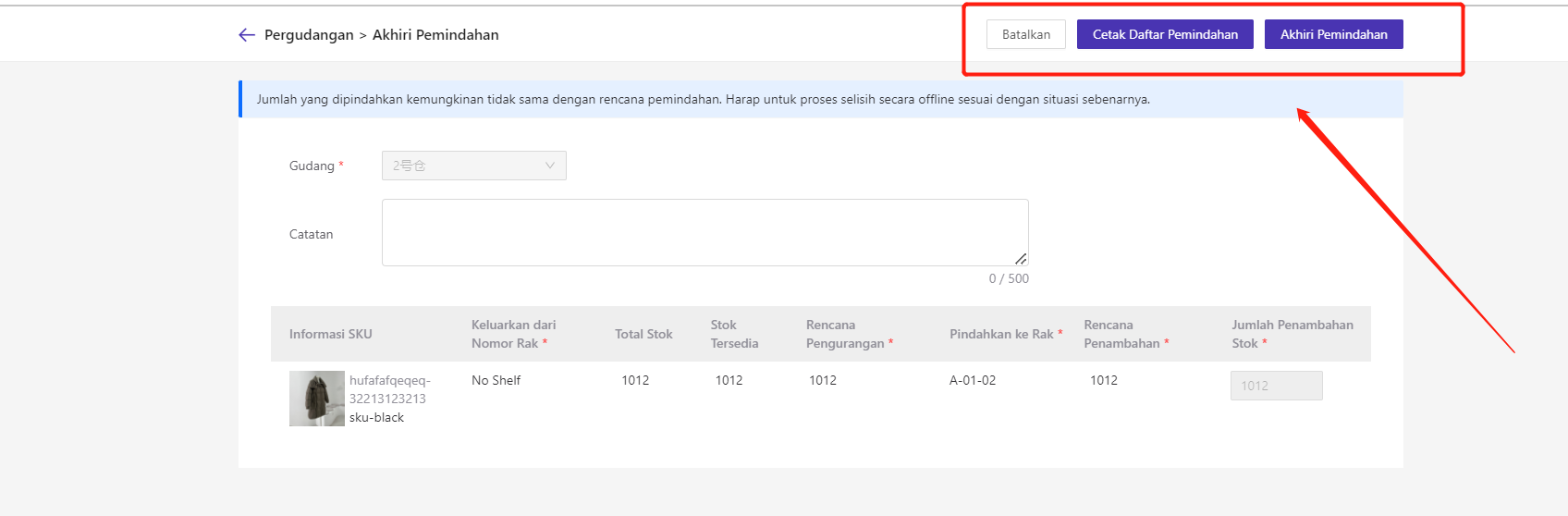
1 SKU Beberapa Nomor Rak
Untuk gudang yang sudah mengaktifkan Fitur 1 SKU Beberapa Nomor Rak, Anda perlukan Area Gudang ketika melakukan pemindahan barang.
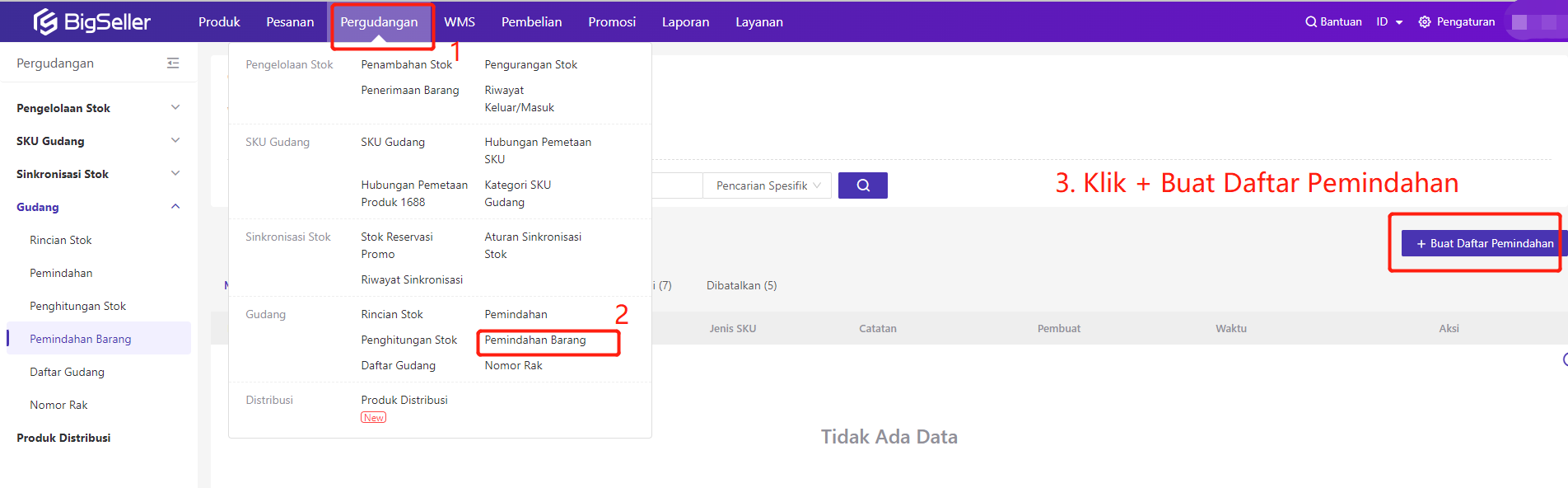
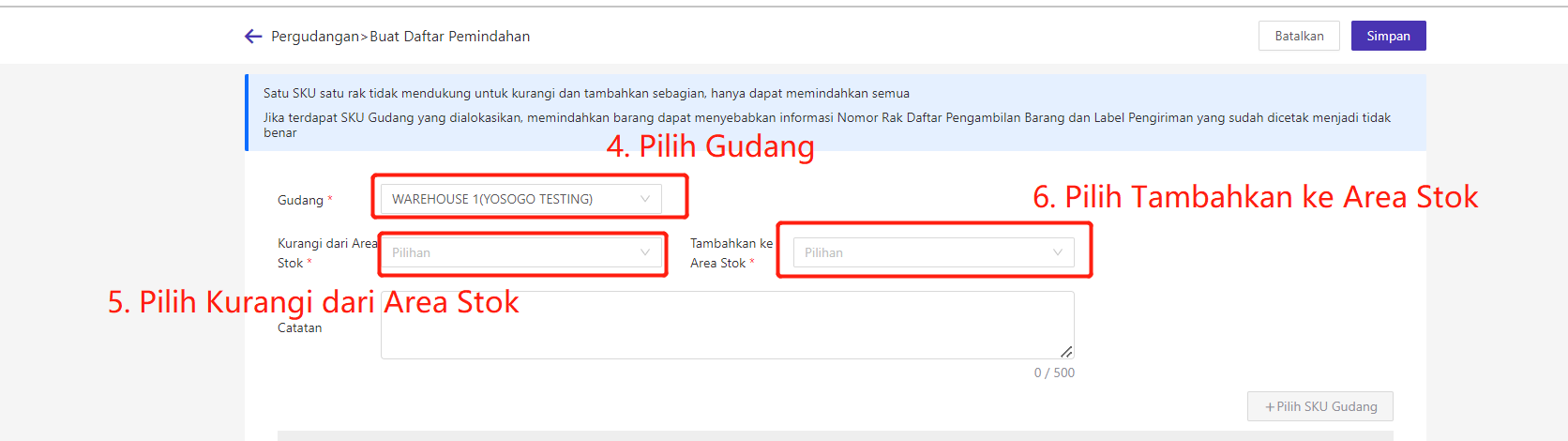
Kurangi dari Area Stok:
-
Area Pengambilan, bagian Keluarkan dari Nomor Rak tidak bisa dipilih
-
Area Penyimpanan, bagian Keluarkan dari Nomor Rak dapat dipilih beberapa nomor rak
Tambahkan ke Area Stok:
-
Area Pengambilan, hanya dapat ditambahkan ke satu rak
-
Area Penyimpanan, dapat ditambahkan ke beberapa rak